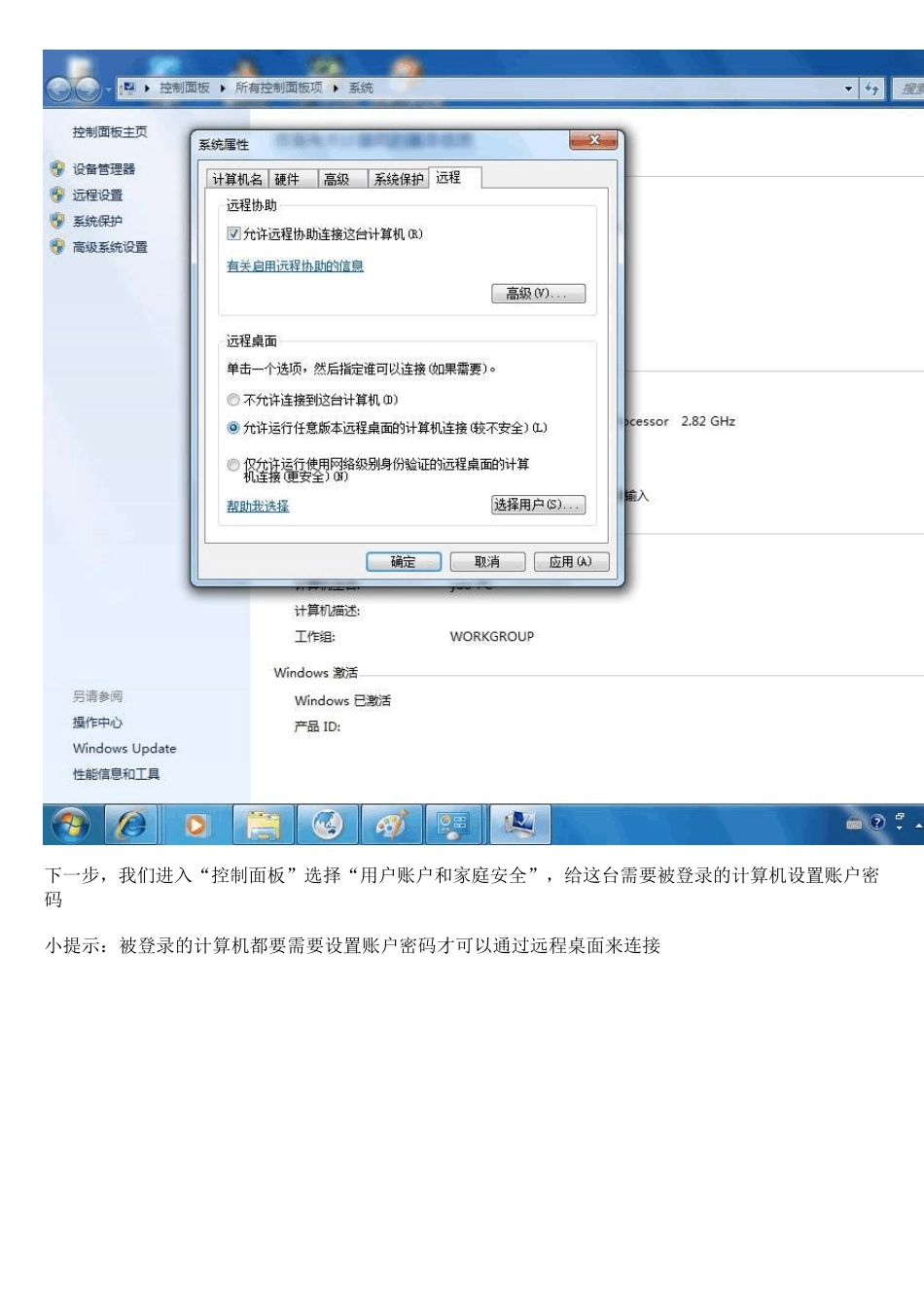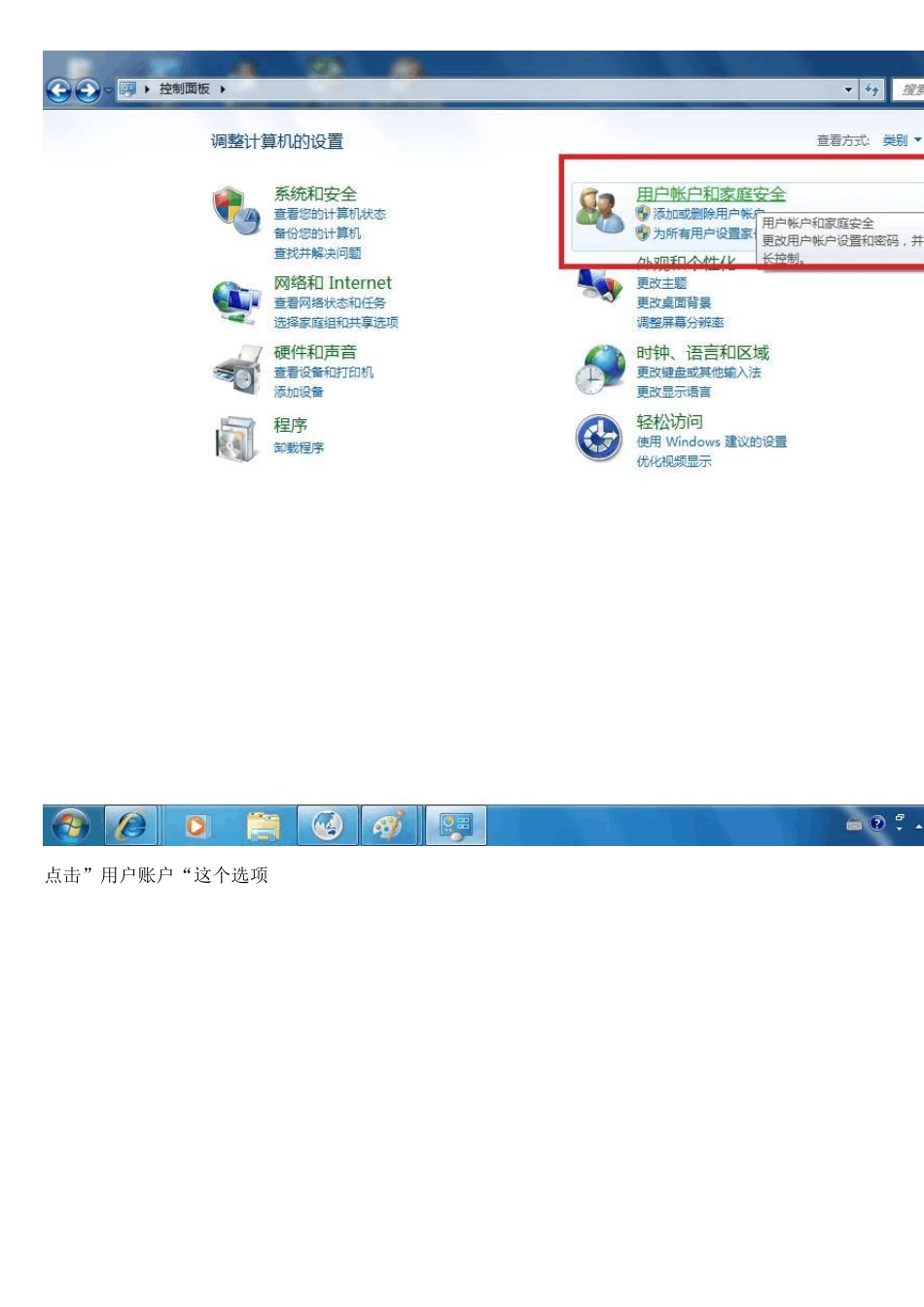WIN7 远程桌面连接方法! 首先,我们要在被连接的计算机上进行设置。使用鼠标右键单击“计算机”图标,选择“属性” 在打开的“系统”窗口点击“远程设置”,在弹出的系统属性中的的“远程”选项窗口中选择“允许运行任意版本远程桌面的计算机连接” 下一步,我们进入“控制面板”选择“用户账户和家庭安全”,给这台需要被登录的计算机设置账户密码 小提示:被登录的计算机都要需要设置账户密码才可以通过远程桌面来连接 点击”用户账户“这个选项 进入”用户账户“选项后,点击”为您的账户创建密码“选项 在提示框中输入您想要使用的密码后,点击”创建密码“按钮。 当前面几步设置好之后,回到另外一台计算机上,点击左下角的开始图标,在搜索框中输入命令”MSTSC“,回车 在弹出的对话框中输入需要连接的计算机的IP 地址,然后点击“连接” 点击连接后,又会弹出一个窗口,这时输入刚才设定好的账户密码,点击“确定” 确定后,你的计算机显示器上就出现了另外一台计算机的桌面,远程桌面连接成功了。 Vista 远程桌面连接教程 远程登录计算机控制其他电脑 随着电脑越卖越便宜,上网本的日益流行,现在家庭中拥有两台以上电脑的网友是越来越多了,有些网友甚至自己就拥有好几台电脑。可是电脑再多通常情况下手边也只是使用一台,但如果你真的需要同时操作两台或多台电脑的时候,该如何是好呢?Windows 系统中自带的远程桌面连接功能就可以帮助用户轻松解决这一问题。这样就算你在家中也能轻松控制公司里自己的办公电脑,顺利完成工作。下面就以Vista 系统为例,详细为大家演示如何使用“远程桌面连接”功能来操作其它电脑。 从本机“远程桌面连接”到其它电脑(如从家中连接到办公室电脑) 首先打开 Vista 系统的开始菜单,然后在运行框中输入“远程桌面连接”快速找到此功能并打开,如果你需要经常使用此功能不妨在桌面上建立一个快捷菜单,随时方便使用。 选择“远程桌面连接”后即将弹出一个对话窗口,下面就正式进入登录步骤。 准确填写远程电脑地址就能快速连接 此时我们需要在这个窗口中填写自己的办公室计算机 IP 地址进行远程连接了。 另外,点击“选项”后可以修改更多的属性包括显示、本地资源、程序、经验和高级选项等。 这些属性可以控制远程桌面打开后的使用情况,如“显示”标签页中可以设置远程桌面的大小和显示颜色,如果远程计算机是宽屏的,设置到全屏模式下登陆后可能出现断开现象。一般情况...